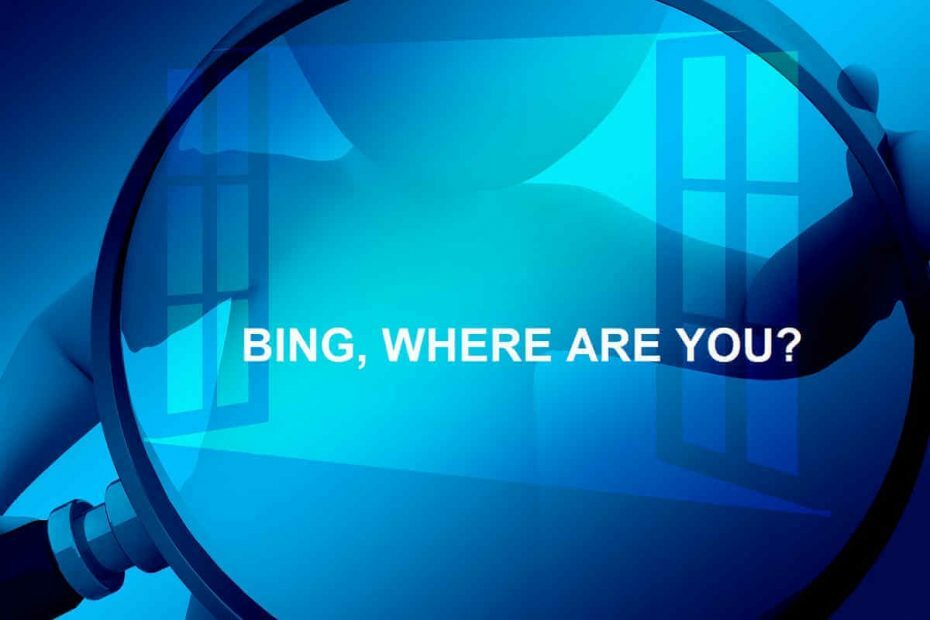Ak chcete získať prístup ku kvízu na domovskej stránke Bing, vyhľadajte skrytú ikonu Q
- Veľký kvíz, ktorý bol predstavený v roku 2016, je skvelý spôsob, ako otestovať svoje znalosti a zlepšiť svoje zručnosti v oblastiach, ktoré vás zaujímajú.
- Kvíz sa pravidelne aktualizuje, takže každý deň môžete mať nové a vzrušujúce výzvy.
- Kvízy na domovskej stránke Bing nemusia byť dostupné vo všetkých regiónoch alebo krajinách.

- Optimalizujte využitie zdrojov: Opera One využíva váš Ram efektívnejšie ako Brave
- AI a užívateľsky prívetivé: Nová funkcia priamo dostupná z bočného panela
- Žiadne reklamy: Vstavaný blokovač reklám zrýchľuje načítavanie stránok a chráni pred ťažbou dát
- Priateľské k hrám: Opera GX je prvý a najlepší prehliadač pre hráčov
- ⇒ Získajte Opera One
Ak používate vyhľadávací nástroj Bing od spoločnosti Microsoft, možno už poznáte funkciu kvízu na domovskej stránke Bing, ktorá používateľom ponúka denné vedomostná otázka alebo kvíz na domovskej stránke Bing.
Či už ste dospelý alebo dieťa, nezáleží na tom, pretože kvíz na domovskej stránke Bing ponúka niečo pre každého.
Objavili sa však správy o tom, že kvíz na domovskej stránke Bing pre mnohých používateľov nefunguje správne.
Čo je kvíz na domovskej stránke Bing?
Kvíz na domovskej stránke Bing je každodenný kvíz na domovskej stránke vyhľadávacieho nástroja Bing. Umožňuje vám zhodnotiť svoje znalosti a objavovať zaujímavé fakty interaktívne a zábavne.
Či už ide o zemepisný kvíz, jogový kvíz, športový kvíz, vzdelávací kvíz alebo akúkoľvek inú kategóriu, Bing má na výber širokú škálu kvízov.
Kvíz zvyčajne obsahuje súbor otázok s možnosťou výberu z viacerých odpovedí, zvyčajne v počte troch. Keď odpoviete na každú otázku správne, získate odmenové body, ktoré možno použiť na uplatnenie bezplatných darčekových kariet, hier, filmov a iných zaujímavých odmien.
Ako opravím, že kvíz na domovskej stránke Bing nefunguje?
Pred ponorením sa do hlavných riešení, ktoré navrhujeme, sa odporúča vyskúšať tieto jednoduché riešenia:
- Skúste iný prehliadač: Ak zažívate problémy s jedným prehliadačom, skúste prejsť na kvíz na domovskej stránke Bing pomocou iného prehliadača, aby ste zistili, či problém pretrváva. Môže to pomôcť určiť, či je problém špecifický pre váš prehliadač alebo ide o rozšírenejší problém.
- Skontroluj aktualizácie: Uistite sa, že váš prehliadač je aktualizovaný na najnovšiu verziu. Aktualizácie často obsahujú opravy chýb a vylepšenia, ktoré môžu vyriešiť problémy s kompatibilitou webových stránok a zlepšiť celkový výkon.
- Odpojte sa od VPN alebo proxy servera: Ak máte a VPN pripojenie alebo proxy server, domovská stránka Bing nemusí fungovať z dôvodu problémov s kompatibilitou spôsobených týmito službami. Odpojte službu a vráťte sa k bežnému internetovému pripojeniu.
1. Nájdite ikonu Q
Predtým to bola ikona promočnej čiapky, ale teraz ju nahradila nová Q ikonu pre prístup ku kvízu na domovskej stránke. Pamätajte, že ikona Q nie je vždy viditeľná a je predvolene skrytá. To môže byť dôvod, prečo si mnohí používatelia myslia, že kvíz Bing nefunguje.
- Choďte na Domovská stránka Bing.

- Hľadajte Q ikona, ktorá predstavuje funkciu Kvíz.
- Ak chcete nájsť, použite funkciu Hotspot na domovskej stránke Bing Q ikonu. Presuňte kurzor myši cez rôzne oblasti obrázka na pozadí na domovskej stránke Bing.
- Keď kurzor vstúpi do oblasti hotspotu, Q niekde na obrázku sa objaví ikona.

- Akonáhle ste našli Q umiestnite na ňu kurzor myši.
- Bing zobrazí rozbaľovaciu ponuku s kvízom na domovskej stránke, keď umiestnite kurzor myši na ikonu Q ikonu.

- Kvíz sa začne prvou otázkou súvisiacou s obrázkom dňa.
2. Vymažte vyrovnávaciu pamäť prehliadača a súbory cookie
Ak chcete vymazať údaje prehliadania v prehliadači Google Chrome, postupujte podľa týchto krokov. Hoci Microsoft Edge ponúka podobné možnosti a kroky, podobné kroky môžete použiť aj na vymazanie údajov prehliadania v iných prehliadačoch.
- Otvorte prehliadač Google Chrome a kliknite na tri zvislé bodky v pravom hornom rohu.
- Potom vyberte nastavenie.

- Na stránke Nastavenia kliknite na Súkromie a bezpečnosť na ľavom bočnom paneli a vyberte Vymazať údaje prehliadania napravo.

- V okne Vymazať údaje prehliadania vyberte položku Pokročilé kartu a nastavte Časové rozpätie do Vždy.

- Skontrolovať Súbory cookie a ďalšie údaje stránok a Obrázky a súbory uložené vo vyrovnávacej pamäti možnosti a potom kliknite na položku Vyčistiť dáta tlačidlo.

Vymazanie údajov prehliadača je často účinné pri riešení rôznych problémov súvisiacich s webom v prehliadači.
- Ako získať zadarmo doplnok EVE Online Excel
- Stiahnite si aplikáciu YouTube pre PC [Windows 10 a 11]
- Bing predbieha Baidu v Číne, ukazujú štatistiky vyhľadávačov
- Recenzia Opera One: Budúcnosť vášho počítača s AI a modularitou
- Opera One vs Opera: Ktorý by ste mali používať a prečo?
3. Zakázať rozšírenia prehliadača
- Otvorte prehliadač Google Chrome.
- Kliknite na tri zvislé bodky, presunúť do Viac nástrojova potom vyberte Rozšírenia.

- Na stránke Rozšírenia zakážte všetky rozšírenia v prehliadači.

Môžete tiež skúsiť navštíviť domovskú stránku Bing v režime inkognito alebo v režime súkromného prehliadania a zistiť, či kvíz Bing funguje.
4. Zmeňte svoj región
- Otvorte webový prehliadač a prejdite na Bing.com.
- Klikni na Ikona hamburgera (ikona troch riadkov) v pravom hornom rohu domovskej stránky Bing a vyberte nastavenie a rozbalí sa a zobrazí sa zoznam možností.

- Potom kliknite na Krajina/región.

- Bing načíta stránku Nastavenia na novej karte. V časti Krajina/región kliknite na Spojené štáty zmeniť krajinu.

- Potom znova načítajte webovú stránku a skontrolujte, či je problém s nefunkčným kvízom Bing vyriešený.
Ak žiadny z vyššie uvedených krokov problém nevyrieši, možno stojí za to kontaktovať priamo podporu Bing. Môžu poskytnúť konkrétnu pomoc a kroky na riešenie problémov prispôsobené problému s nefunkčným kvízom Bing.
Bing je skvelý vyhľadávací nástroj, ktorý ponúka skvelé funkcie, ako je AI chatbot a kvízy, ale môže byť nepríjemný, keď niečo hľadáte na lokálnom počítači a objaví sa Bing. Existuje niekoľko najjednoduchších spôsobov, ako odstrániť Bing z počítača so systémom Windows 11.
Ak máte nejaké otázky alebo návrhy, dajte nám vedieť v sekcii komentárov.